

作者:Adela D. Louie, 最近更新:April 3, 2018
你知道如何禁用你的iPhone設備自動更正問題嗎? 也許這篇文章會回答你的問題。
我們的iOS設備上的自動更正實際上是一種軟件程序,可幫助識別拼寫錯誤的單詞,這些單詞使用算法來識別最有可能相應編輯文本的單詞。
這是包含在文字處理程序和消息傳遞平台中的常見功能。 自動更正程序非常適合我們的拼寫錯誤,例如您鍵入“teh”。 然後,自動更正將更正您的單詞並自動將單詞“teh”替換為“the”。

iPhone自動更正後恢復數據
部分1。 自動更正如何在您的移動設備上工作部分2。 關於如何實際馴服iOS設備自動更正的提示部分3。 關閉自動更正部分4。 iPhone自動更正後恢復數據視頻指南:如何在iPhone自動更正後檢索丟失的數據部分5。 結論
你知道你的手機上的自動更正功能如何? 以下是您的答案,每天,您在iOS設備上打開了大量短信,我們不得不承認,大多數情況下,您實際上是在輸入錯誤的字詞。 您可能拼錯了一個單詞,輸入錯誤或其他可能讓您感到尷尬的錯誤。 幸運的是,你有你的 您的iOS設備上自動更正 這實際上可以幫助您節省一天。
大多數包含iPhone設備的自動更正系統實際上可以包含某種學習行為。 在這種情況下,當您重新校正由此系統程序更正的單詞時,自動更正將會引起注意。
關於自動更正的另一個問題是,它沒有提出任何不恰當或褻瀆語言的單詞。 這是因為語言學家實際上花了更多的時間研究那些不可接受的詞,並確保他們實際上不在我們的語言之內。
我們的iOS設備上的自動更正有時會非常令人沮喪和不可靠,有時會給你有趣的單詞,有時會提供一些有用的單詞。 以下是有關如何改進或馴服iOS設備自動更正的一些提示。
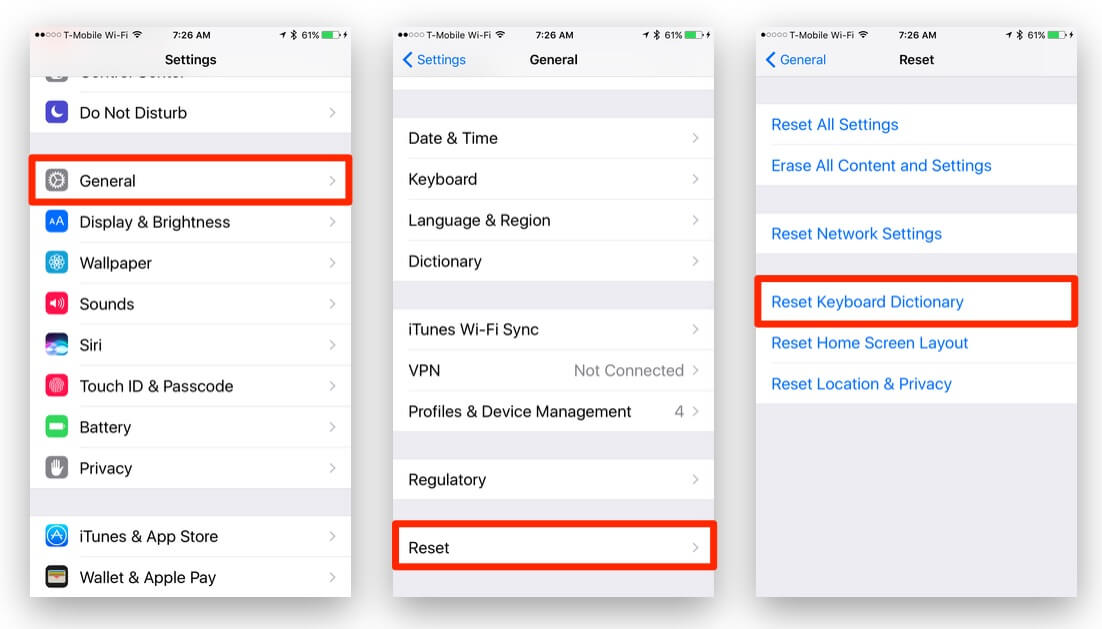
重置字典
自相關主要來自我們輸入消息時出現的輸入錯誤的單詞,然後即使拼寫錯誤也會出現多次錯誤。
如果您碰巧遇到這種情況,那麼您可以做的最好的事情就是重新設置字典。 要重置字典,請按照下列步驟操作。
轉到您的設置
然後去將軍
點按重置
然後選擇“重置字典”
這是一個段落
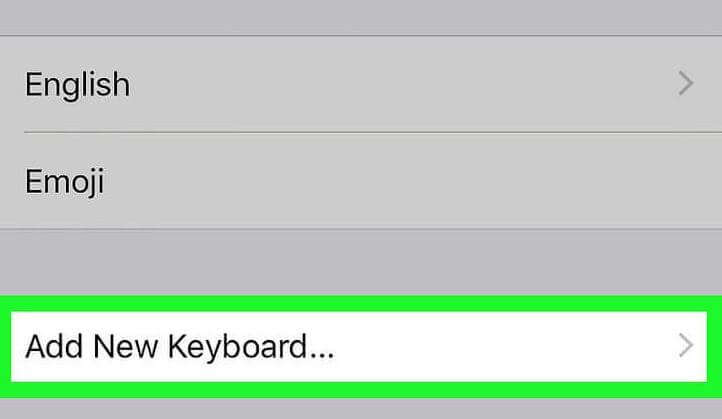
在字典中添加新單詞
從iOS 5開始,它具有一個功能,您可以更正自己的自動更正。 一種方法是在字典中添加一些單詞。 為此,請按照以下步驟操作。
轉到您的設置
然後點擊常規
選擇“鍵盤”
向下滾動,轉到快捷方式
然後點擊“添加新快捷方式”,然後輸入要添加的單詞並將其放入“短語”選項中。
之後,點擊“保存”按鈕。
回到2009,一篇文章提到iOS設備自動更正問題與Safari有關。 在這裡,他們建議如果您在Safari的移動瀏覽器的搜索欄上輸入要自動更正的單詞,那麼您可以使用Notes應用程序更改自動更正的任意方式,而不是使用Notes應用程序。 事實是,它確實有效。
在這裡,您只需創建一個新的地址簿條目,然後列出您希望通過自動更正識別的所有單詞。
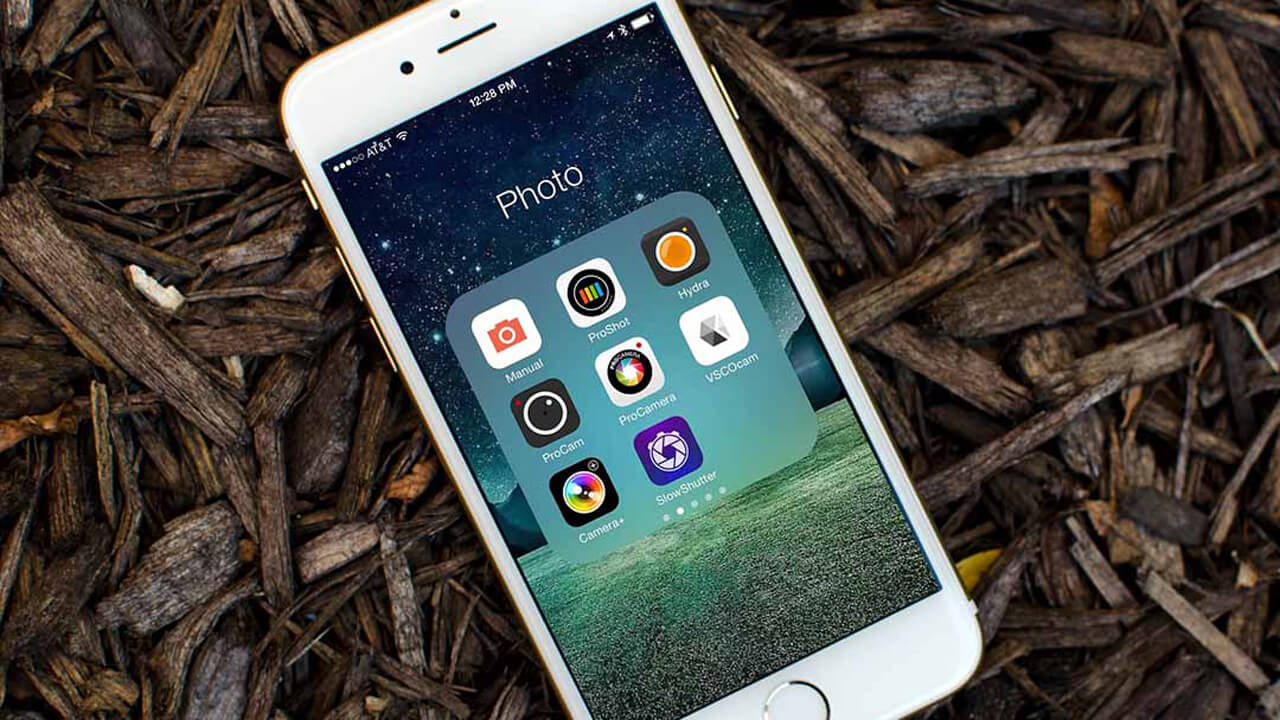
安裝應用程序以自動更正您的iPhone設備
有兩個應用程序可以幫助您進行自動更正。
AutoCorrector - 如果您的iOS設備尚未入侵,此應用程序可以正常運行。 它允許您將自定義作品添加到iPhone的詞典中。
這樣,您可以輕鬆識別自動更正建議。 因此,這個應用程序不能識別所有單詞,但它仍然更好。
手動糾正專業 - 此應用程序可通過Cydia商店獲得,它僅適用於越獄的iOS設備。
此應用程序實際上可以更改您的一些自動更正功能,然後您必須點擊自動更正氣泡才能激活此功能。
就像AutoCorrector應用程序一樣,您也可以創建和放置您希望通過自動更正識別的單詞。
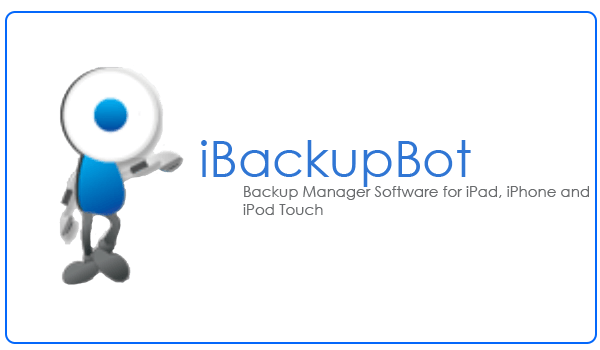
做一些黑客攻擊
關於如何改進iOS設備自動更正的另一種方法來自名為Sonny Dickson的開發人員。
Dickson的發現有一個功能,你可以從選擇的自動更正單詞中選擇,這將有助於提高修正的準確性。 這是你如何做到這一點。
在本文中,您可以了解如何在iPhone設備上關閉auotcorrect。但是,如果您真的厭倦了iOS設備上的自動更正,因為它不斷更改您不打算鍵入的單詞的單詞,那麼您可以選擇禁用您從iOS設備自動更正。
選擇禁用自動更正是一個合理的解決方案,當涉及到一個錯字。 在這裡,我們將展示如何關閉iOS設備的自動更正功能。 此方法可以在任何iOS設備上完成,無論它是新硬件還是舊硬件,甚至是任何iOS版本。 請按照以下指南關閉iOS設備的自動更正功能。
步驟1:轉到iOS設備上的“設置”應用
步驟2:點擊“常規”
步驟3:在“常規”下,繼續選擇“鍵盤”
步驟4:在“鍵盤”下,找到“自動更正”選項,然後關閉開關。
步驟5:一旦你關閉了自動更正,那隻是意味著你已經關閉了自動更正。
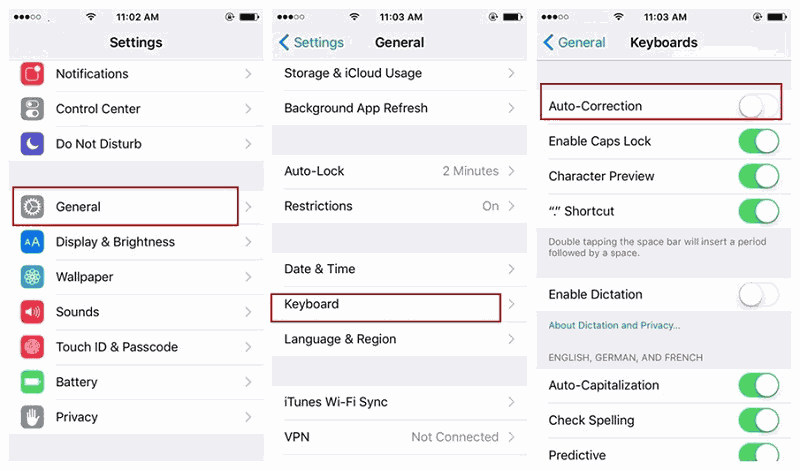
禁用iPhone自動更正
好消息:如果將來您決定從iOS設備重新啟用自動更正,那麼您需要做的就是恢復該方法。
步驟1:在iOS設備上打開“設置”應用程序
步驟2:點擊“常規”
步驟3:在“常規”下找到“”鍵盤“,然後選擇它。
步驟4:從那裡,從列表中找到“自動更正”選項,然後只需將開關重新打開。
步驟5:一旦您將其重新打開,這意味著您已經從iOS設備啟用了自動更正。
這些提到的關閉自動更正的方法可以應用於任何類型的iOS設備,也可以在任何iOS版本中完成。
如果您在禁用iPhone設備期間丟失了數據,則可以使用第三方應用程序FoneDog工具包進行恢復,這是一種方法供您試用。
你也可以嘗試使用iPhone自動更正後的iOS數據恢復 適用於您的iOS設備。 此程序允許您從iOS設備恢復任何已刪除的數據,如聯繫人,短信,通話記錄,視頻,照片,語音郵件,WhatsApp以及iPhone自動更正後的更多其他數據。
即使您沒有任何備份,FoneDog iOS數據恢復工具也允許您通過三種方式從iOS設備中取回已刪除的數據,即iCloud備份文件,iTunes備份文件和直接從iOS設備。
要開始,免費下載 FoneDog iOS數據恢復工具包 嘗試。
這個驚人的程序也兼容iOS版本的任何iOS設備,因此兼容性確實不是問題。 這甚至可以處理那些新發布的iOS設備,如iPhone X,iPhone 8和iPhone 8 Plus。
使用它也非常安全,因為它不會覆蓋您的任何重要數據,而且最重要的是,FoneDog iOS數據恢復工具肯定會為您從iOS設備恢復所有已刪除的數據提供最高的速率。 人們還讀到:
如何在iOS上提取已刪除的Facebook消息 or 如何使用和不使用備份還原iPad.

禁用iPhone自動更正後恢復數據
在此視頻中,您可以了解在禁用iPhone自動更正後如何恢復丟失的數據。
現在,您已了解如何從iOS設備關閉自動更正的步驟,以及了解設備中此功能的真正重要性。 此外,我們還提供了一些技巧,以最簡單的方式使用自動更正。
您還可以嘗試使用提示來改進iOS設備的自動更正功能,因為從iOS設備開始,此功能可以為我們提供真正的幫助,尤其是在錯誤輸入某些單詞時。
此外,您可以從我們的官方網站下載FoenDog數據恢復工具,您可以在Mac或Windows計算機上安裝它。 你會對這個程序的快速和有效性感到驚訝。
發表評論
留言
熱門文章
/
有趣無聊
/
簡單難
謝謝! 這是您的選擇:
Excellent
評分: 4.6 / 5 (基於 59 個評論)